При ежедневном использовании нашего мобильного устройства Android мы наверняка столкнемся с множеством ошибок, среди которых есть некоторые, которые могут вызывать особенно большее беспокойство, например, случай, когда приложение остановилось. К счастью, есть много способов исправить Сообщения об ошибках для мобильных устройств Android .
По этой причине мы стремимся к тому, чтобы проблема больше не повторялась, но если она повторится, мы будем знать, как мы можем исправить ее, не омратив наш день. И что с годами операционная система Google становится более стабильной и предлагает нам больше возможностей для пользователей. Тем не менее, мы покажем вам некоторые методы, но вам придется попробовать каждый из них, чтобы найти причину проблемы. Чтобы, наконец, убедиться, что мы можем снова использовать наш смартфон без каких-либо сбоев.

Приложение остановилось на вашем Android
Одним из первых сообщений об ошибке, с которым мы возьмемся за голову, будет сообщение " приложение остановлено «. Хотя лучше не паниковать, ведь первое, что нужно сделать, это узнать, когда и когда это сообщение появилось впервые.
Более того, потому что среди всех приложений, которые есть в нашем Android-терминале, есть одно, которое конкретно страдает от этой проблемы и, следовательно, может вызывать постоянное отображение сообщения. В некоторых случаях это может выглядеть как принудительное выключение или принудительная остановка.
Кроме того, этот сбой может произойти, как только мы открываем определенное приложение или просто когда мы выполняем определенную задачу в инструменте. Как только мы сможем обнаружить, в каком приложении это конкретно происходит, пора будет убедиться, где приложение останавливается.
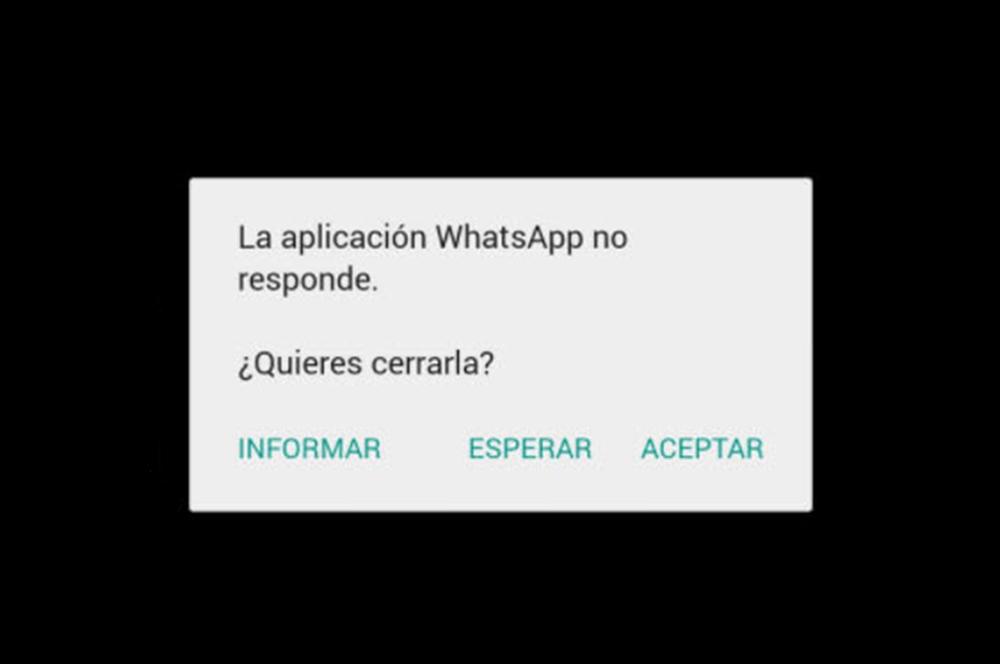
Имейте в виду, что если это всегда одна и та же точка, проблема будет только в этом, поскольку разработчик мог сделать ошибка в последнем обновлении . Если нет, то простейшим способом, который обычно работает в подавляющем большинстве случаев, будет очистка кеша указанного инструмента.
Для этого нам нужно будет зайти в Настройки> Приложения и войти в приложение, которое показывает нам сообщение о том, что оно остановлено. Затем вам нужно выбрать хранилище и очистить кеш, а также все другие данные, которые система нашего терминала оставляет нам и которые связаны с указанным сторонним программным обеспечением. После этого настала очередь попытаться использовать его снова, чтобы увидеть, решена ли на этот раз проблема.
В противном случае у нас будет возможность обновить приложение до последней версии (если она есть) или отправить отчет, когда это произойдет, чтобы разработчик мог позаботиться об исключении в будущих обновлениях.
Мало места на вашем мобильном телефоне
Иногда, хотя это уже случалось раньше, если внутренняя память вашего телефона Android несколько ограничена, вы наверняка когда-то сталкивались с сообщением «недостаточно памяти». Особенно, если вы пытались обновить приложение на своем мобильном телефоне или даже в операционной системе вашего смартфона.
И, по чистой логике, вы, конечно, решили удалите со своего мобильного телефона то программное обеспечение, которым вы почти не пользуетесь или даже никогда не использовал. Вы также можете попытаться вставить внешнюю память microSD, если у вас есть такая возможность на вашем телефоне, или очистить папку загрузок. Вы даже пытались стереть большую часть мультимедийного контента, который хранится в галерее вашего терминала.
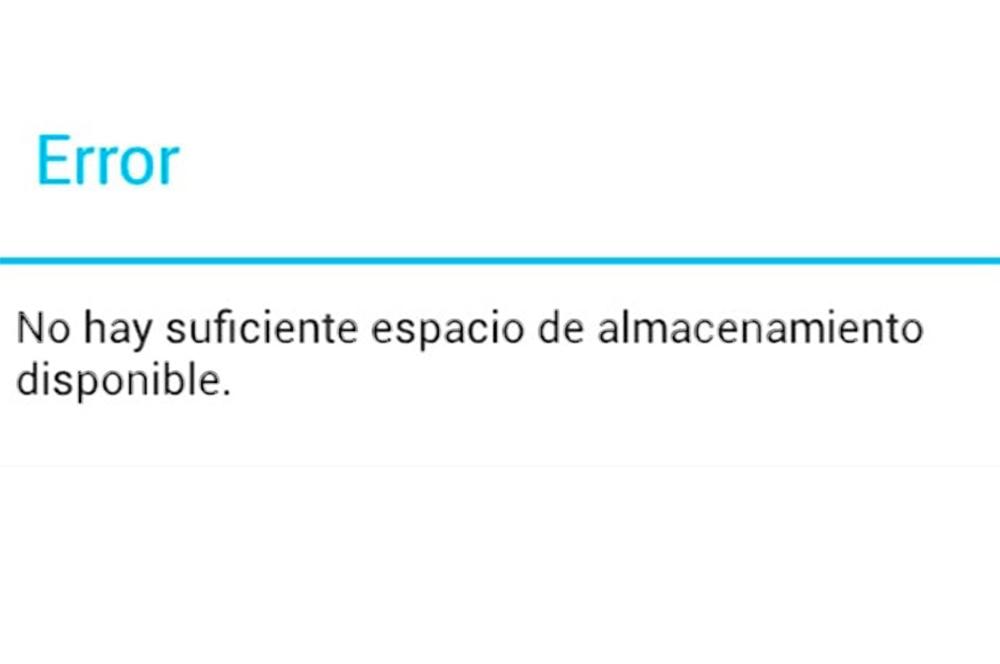
Если это сообщение все еще появляется, пора перейти к другой альтернативе. Кроме того, на большинстве смартфонов Android это действительно простая задача. И он похож на тот, который мы видели ранее, поскольку вам нужно будет только получить доступ к настройкам вашего мобильного телефона и перейти в раздел Хранилище.
Если у вас есть карта microSD, на которой вы храните данные из файлов и приложений, у вас будет два варианта: общее внутреннее хранилище и SD-карта. Оказавшись там, нам нужно будет нажать на Общее внутреннее хранилище, а затем нам нужно будет нажать на Кэшированные данные.
Как только мы нажмем, откроется окно, в котором нам зададут вопрос « Удалить кешированные данные? ”, Затем вам нужно будет нажать OK, чтобы подтвердить, что вы хотите очистить кеш всех приложений. Таким образом вы очищаете все данные кэша, которые он собирал.
Трудное сообщение от android.process.media
Это сообщение об ошибке появляется на экране нашего мобильного телефона по разным причинам. Хотя чаще всего это происходит, когда мы устанавливаем пользовательское ПЗУ или после неудачного обновления прошивки. Было даже обнаружено, что проблема android.process.media обычно возникает, когда мы восстанавливаем приложение с помощью резервной копии или из-за сбоя, который существует в диспетчере загрузок и хранилище мультимедиа.
Чтобы устранить эту ошибку, нам нужно сначала попытаться перезагрузить телефон, поскольку он обычно хранит данные, наиболее используемые пользователем, чтобы улучшить его производительность. Хотя это может привести к повреждению операционной системы Google, поэтому вам придется нажать кнопку включения / выключения, выбрать «Перезагрузить» и подождать несколько минут. Затем снова включите смартфон и проверьте, не ошибка android.process.media появляется снова или нет.
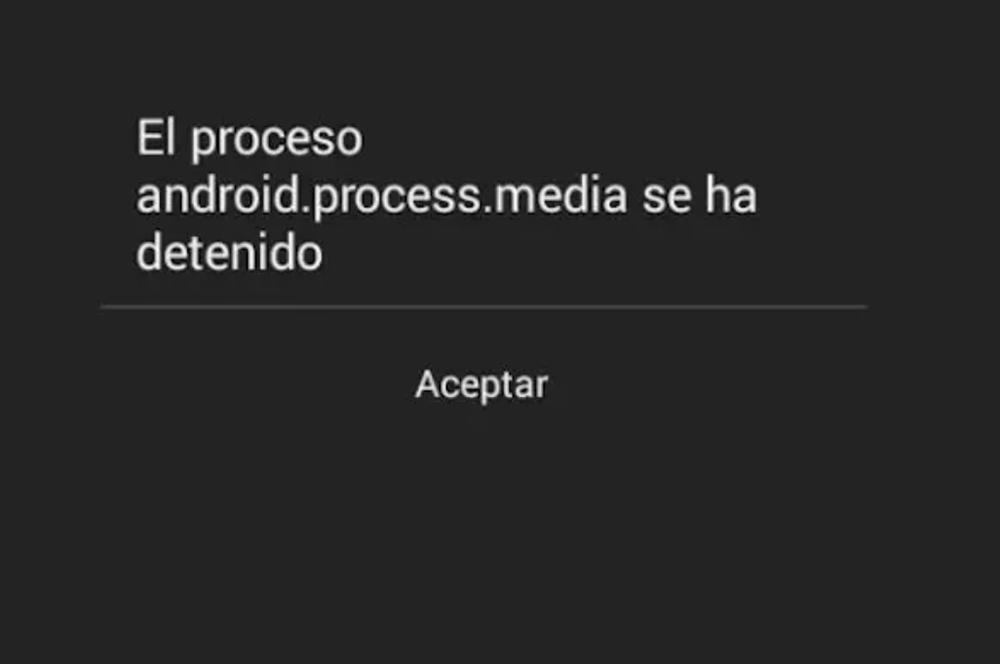
Если та же ошибка не исчезнет, нам придется очистить кеш и данные из Google Play и управляемой загрузки. Для этого перейдите в Настройки> Приложения> Управление приложениями . Затем войдите в опцию служб Google и войдите в свое хранилище. Затем нажмите на очистку кеша. Как только это будет сделано, проделайте те же шаги с Google Play и перезапустите терминал.
Хотя иногда эта ошибка может быть вызвана некоторыми приложениями, которые переопределяют функции других. Чтобы исключить эту возможность, нам придется сбросить настройки этого стороннего программного обеспечения на телефоне. Сначала откройте «Настройки»> «Настройки» и щелкните значок с тремя точками, который появляется в правом верхнем углу панели терминала. После этого выберите Сбросить настройки приложения. И в худшем случае нам нужно будет только перезагрузить устройство, чтобы решить проблему.
Ошибка синхронизации
Еще одно сообщение, которое может появиться в какой-то момент, - это Ошибка синхронизации . В основном, потому что наша правильная электронная почта, контакты или календарь - это разные инструменты, которые у нас есть на нашем смартфоне и которые синхронизируются по умолчанию и автоматически с нашей учетной записью.
Однако в некоторых случаях эта синхронизация может не произойти, хотя до этого момента она была правильной. И хотя сам Google утверждает, что большинство этих проблем являются временными, для того, чтобы ваша учетная запись могла снова синхронизироваться, необходимо действовать самостоятельно.
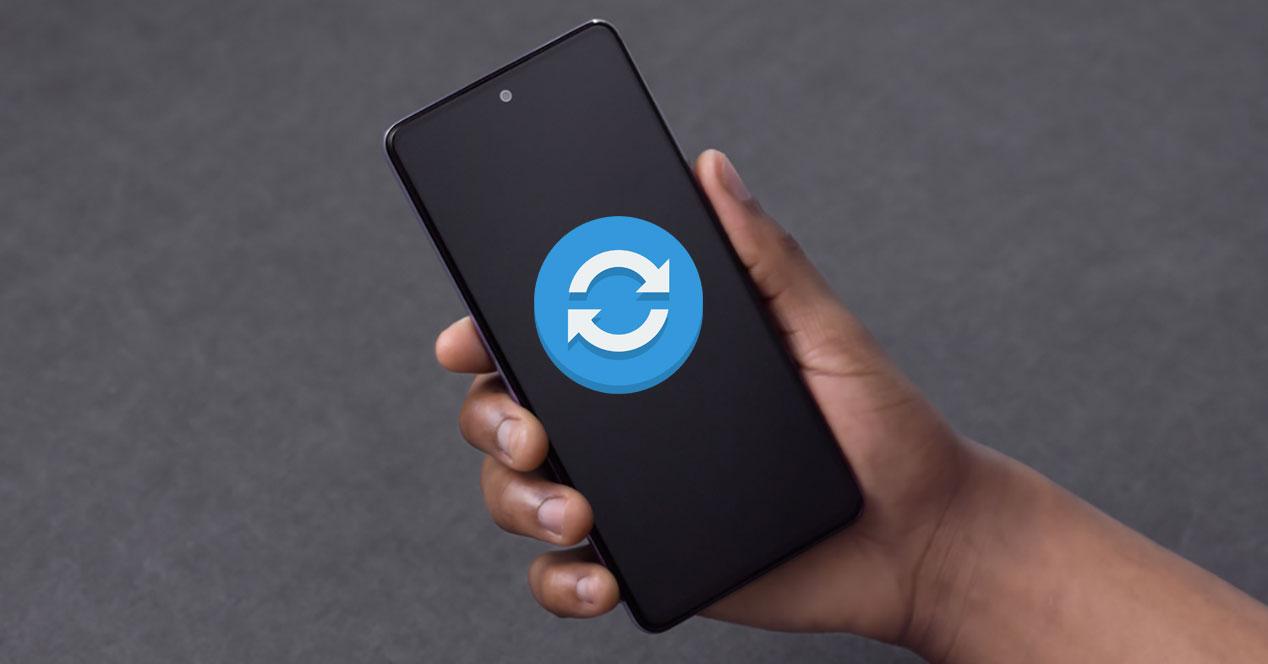
Следовательно, если автоматический процесс продолжает давать сбой, нам придется принудительно синхронизация вручную . Для этого вам нужно будет войти в приложение «Настройки» и получить доступ к разделу «Учетные записи» или «Пользователи» на своем мобильном устройстве. Если у вас более одной учетной записи, вам нужно будет выбрать только ту, которую мы хотим синхронизировать, поскольку именно она вышла из строя. Затем вам просто нужно нажать «Синхронизировать сейчас».
Если он продолжает выдавать ошибку, это может быть связано с неправильной загрузкой. Если да, то это может быть проблема с нашим интернет-соединением. Поэтому мы должны попытаться синхронизировать эти учетные записи как с сетью Wi-Fi, так и с мобильными данными, чтобы развеять любые сомнения.
Наконец, есть дополнительный трюк для достижения синхронизации, который заключается в использовании собственной программы набора номера телефона. После того, как мы получили доступ к приложению вызова, нам нужно будет ввести следующую последовательность: *#*#2432546#*#* . После этого на экране мобильного телефона появится сообщение о том, что процесс завершился правильно.
